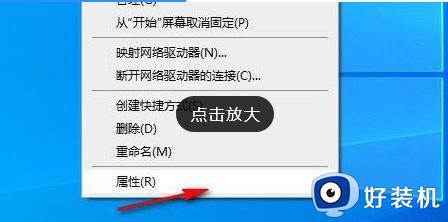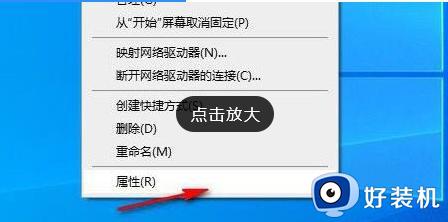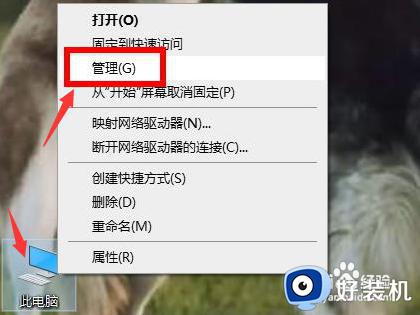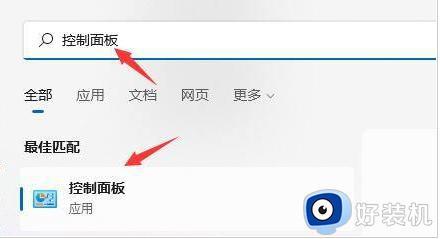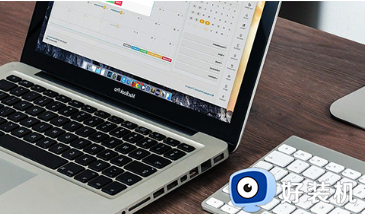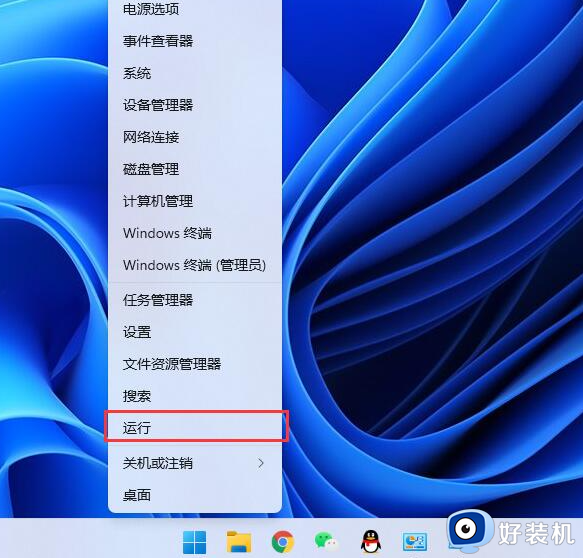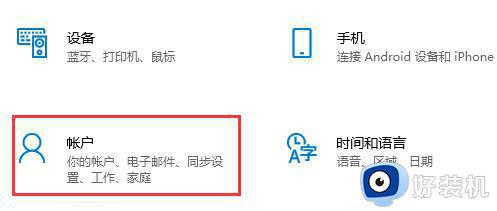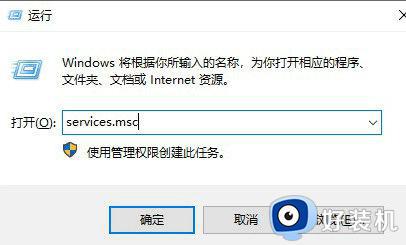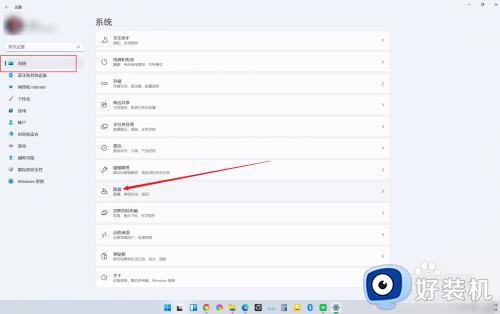windows11怎么重装系统 一键重装win11系统的方法
时间:2023-10-13 09:35:05作者:zheng
如果win11电脑遇到了什么问题导致无法正常工作的话,可以尝试在设置中一键重装系统,快速修复win11操作系统,有些用户就想要一键重装win11,但是却不知道一键重装win11系统的方法,今天小编就教大家windows11怎么重装系统,操作很简单,跟着小编一起来操作吧。
推荐下载:win11系统下载
方法如下:
1、首先右击桌面的计算机,然后选择属性功能
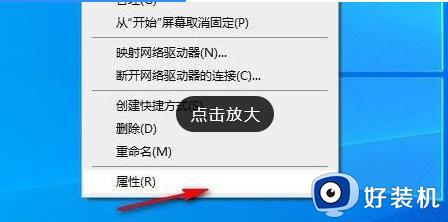
2、在打开的属性窗口中选择系统保护功能
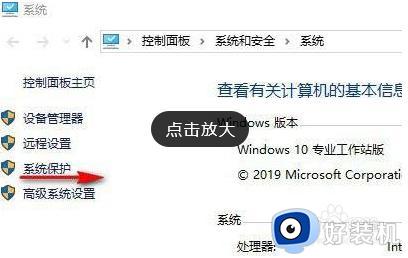
3、然后切换到系统保护选项,可以看到有一个系统还原功能,如果显示灰色就点击相应盘符并点击配置。
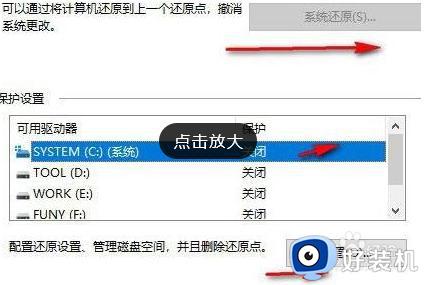
4、在弹出的窗口中选择启用系统保护再点击确定
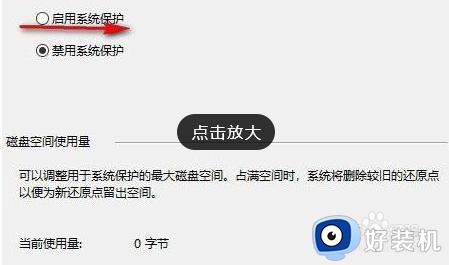
5、此时可以看到系统还原功能已经可以使用了,点击系统还原即可
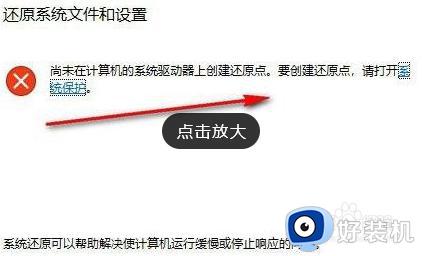
以上就是关于windows11怎么重装系统的全部内容,还有不懂得用户就可以根据小编的方法来操作吧,希望能够帮助到大家。